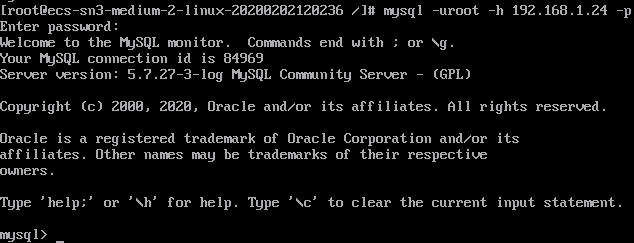1. 购买云服务器
因为学生优惠,所以选择了华为云的云服务器ECS和云数据库RDS。
配置分别为:
ECS:至强 单核、2GB DDR4、40GB 高I/O HDD、CentOS 7.6 64bit
RDS:至强 双核、4GB DDR4、100GB 高I/O HDD、MySQL 5.7.27
每个都是99元1年,甚是合算。
2. 配置云
由于购买的是两个服务,所以需要将两个服务放置在同一个虚拟私有云VPC下,才能互通。
而每个服务都需要配置自己的安全组策略,下面配置安全组策略。
打开控制台:https://console.huaweicloud.com/console/?region=cn-north-4#/home (北京四)
最左侧导航栏选择 虚拟私有云VPC。

右上角选择 创建虚拟私有云。
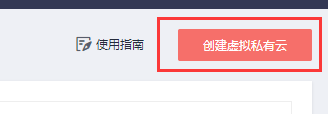
下面是创建页面,填好红框中的内容即可。

这个是已经创建好的。

回到网络控制台,点开"访问控制"下拉列表中,找到"安全组"。
点击右上角"创建安全组",首先创建数据库的安全组策略。
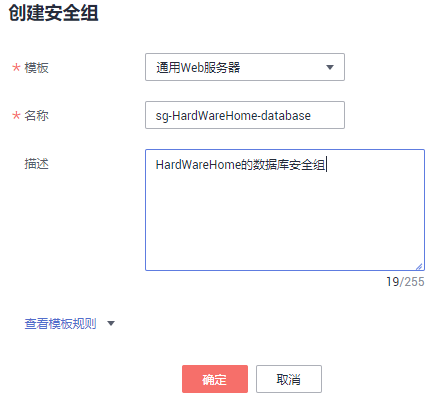
点击"配置规则",在入方向规则和出方向规则只保留第一条,因为数据库的安全性,只允许内网的云服务器访问。


再给云服务器配置一个安全组。
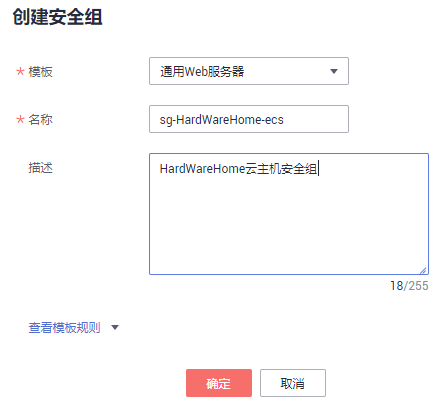
根据业务需求,可以不用保留ICMP和443端口。

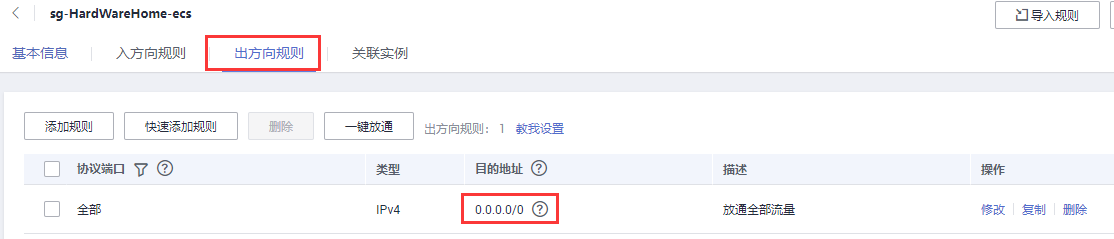
准备工作就已经完成了。
3. 购买云
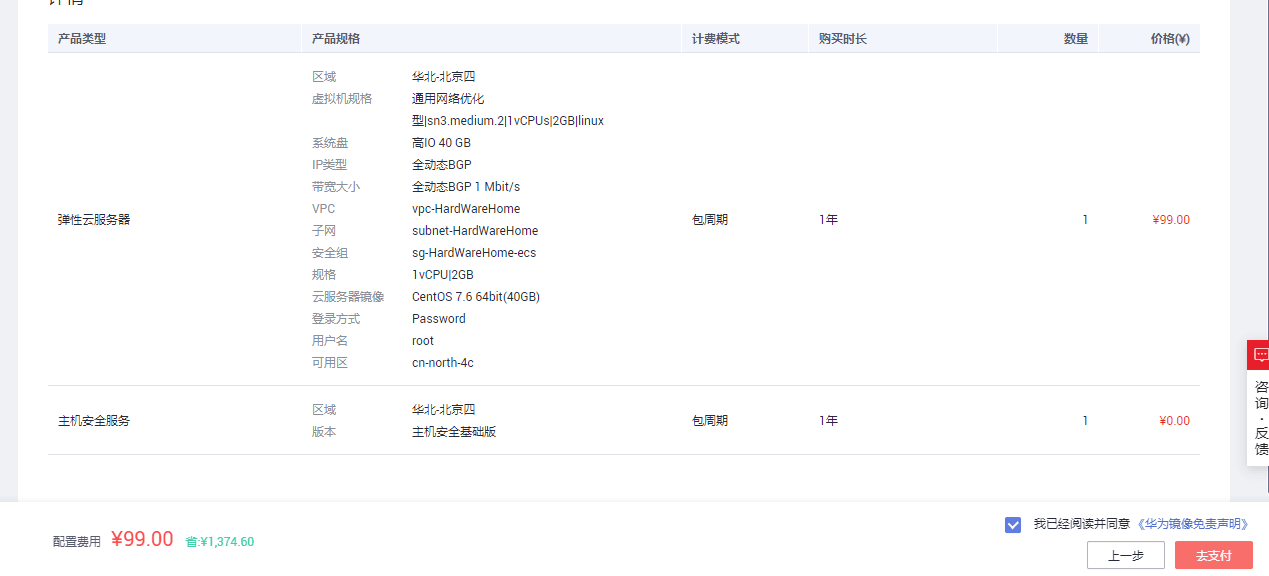
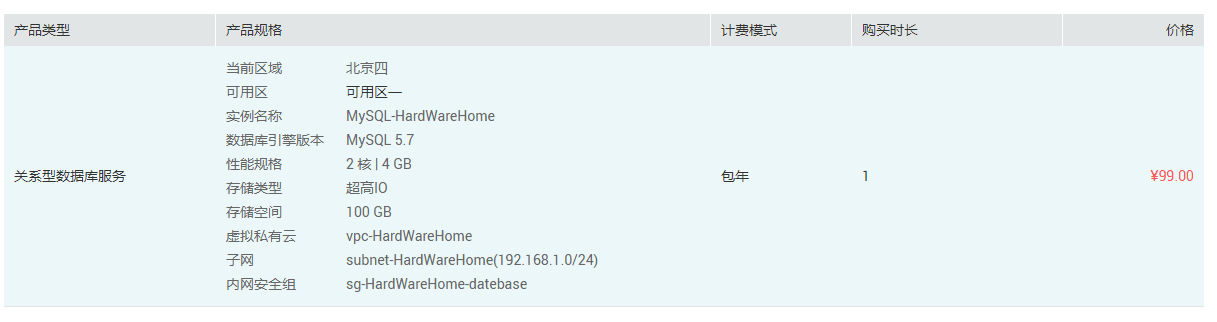
4. 云主机安装MySQL
首先返回弹性云服务器控制台页面选择远程登录。
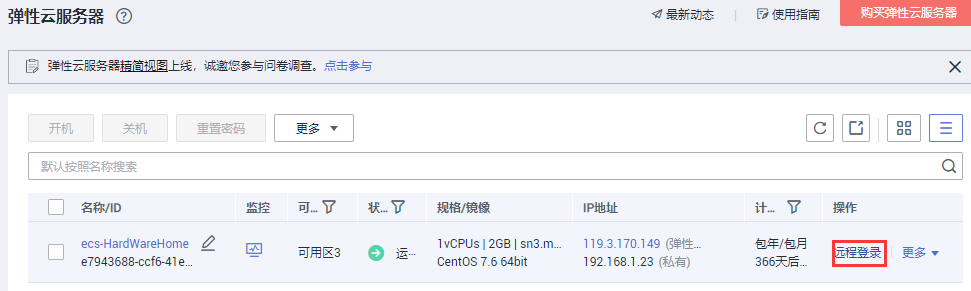
使用root用户登陆。
(1) 卸载自带的MariaDB
// 查询已安装的 mariadb 版本 rpm -qa | grep mariadb // 如果本地存在该软件,则会显示软件完整名称 // 例如:mariadb-libs-5.5.64-1.el7.x86_64 // 卸载 mariadb rpm -e --nodeps mariadb-libs-5.5.64-1.el7.x86_64
安装MySQL之前需要安装 numactl.x86_64 依赖。
// 先使用查询电脑是否已经安装了numactl依赖 rpm -qa|grep numactl // 如果已经安装则不需要执行这条 yum -y install numactl.x86_64
(2) 下载MySQL
// 进入目录 /usr/local cd /usr/local
使用wget下载MySQL源码包,网址:https://dev.mysql.com/downloads/mysql/

wget https://dev.mysql.com/get/Downloads/MySQL-5.7/mysql-5.7.29-linux-glibc2.12-x86_64.tar.gz
下载完毕后解压压缩包。
tar -zxvf mysql-5.7.29-linux-glibc2.12-x86_64.tar.gz
修改解压出来的文件夹名为mysql。
mv mysql-5.7.29-linux-glibc2.12-x86_64 mysql
删除压缩包(尽量不要删除压缩包,以免安装失败需要重新安装)。
rm mysql-5.7.29-linux-glibc2.12-x86_64.tar.gz
创建数据库存放位置。
// 进入mysql目录 cd mysql // 创建data目录 mkdir data
创建mysql用户组和mysql用户(前提是没有)。
groupadd mysql
useradd -g mysql mysql
设置用户mysql密码。
passwd mysql
给mysql用户权限。
chown -R mysql:mysql /usr/local/mysql
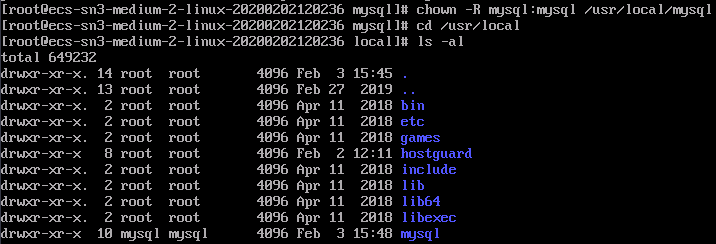
(3) 安装并配置MySQL
初始化数据库,红框里是初始密码,不要遗失,重置密码费劲。
cd /usr/local/mysql/bin
./mysqld --initialize --user=mysql --basedir=/usr/local/mysql --datadir=/usr/local/mysql/data

将mysql加入服务。
cp /usr/local/mysql/support-files/mysql.server /etc/init.d/mysql
对mysql进行配置。
// 进入目录 /etc cd /etc // 安装nano文本编辑器 yum -y install nano // 创建my.cnf文件 nano my.cnf // 写入以下内容 [mysql] default-character-set=utf8mb4 [mysqld] character_set_server=utf8mb4 init_connect='SET NAMES utf8' basedir=/usr/local/mysql datadir=/usr/local/mysql/data socket=/tmp/mysql.sock lower_case_table_names = 1 log-error=/var/log/mysqld.log pid-file=/usr/local/mysql/data/mysqld.pid // 编辑完毕按Ctrl+O保存、Ctrl+X退出
修改mysql开机自启文件。
// 编辑文件 nano /etc/init.d/mysql // 将basedir和datadir添加属性 basedir=/usr/local/mysql datadir=/usr/local/mysql/data

Ctrl+O保存、Ctrl+X退出文件,执行以下命令。
chkconfig --add mysql
chkconfig mysql on
启动mysql。
// 确保mysql关闭 service mysql stop // 启动mysql service mysql start

检查mysql是否成功设置开机自启。
chkconfig | grep -i mysql // 3、4、5为on则成功,如果不是则执行 chkconfig --level 345 mysql on

重启系统,连接mysql。
// 进入mysql目录 cd /usr/local/mysql/bin // 执行mysql登陆,用给的默认密码登陆 ./mysql -uroot -p // 然后出了 ERROR 1045错误,重置密码吧

(4) 重置MySQL的root用户密码
修改 /etc/my.cnf 文件。
nano /etc/my.cnf // 在[mysqld]后加入以下文本 skip-grant-tables
重启mysql服务。
service mysql restart

执行以下命令跳过密码进入mysql进行修改密码。
cd /usr/local/mysql/bin ./mysql // 重置密码,进入库mysql use mysql; // 重置密码,注意不同版本的密码列名不同,用desc user查看 update user set authentication_string=password("wasd2020") where user="root"; // 刷新缓存表 flush privileges; // 退出 quit;

再修改 /etc/my.cnf 文件,将免密语句注释。
nano /etc/my.cnf // 用#注释掉skip-grant-tables #skip-grant-tables
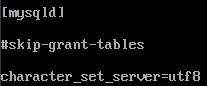
保存退出并重启mysql服务。
service mysql restart
用新密码登陆mysql。

(5) 其他配置
为了快捷的使用mysql命令,将mysql配置到环境变量中。
// 编辑 /etc/profile 文件 nano /etc/profile // 在文件末尾添加以下文本 export PATH=$PATH:/usr/local/mysql/bin // 保存并退出
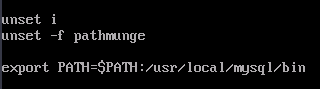
刷新配置文件。
source /etc/profile
测试一下,成功!

5. 云服务器连接云数据库
语法:mysql -u用户 -h IP地址 -p密码
示例: